Java Eclipse pour le débogage des points d'arrêt
Comment déboguer un programme Java ?
Lorsque tout le monde apprendra Java pour la première fois, ils penseront que le débogage IDE n'est pas haut de gamme, mais il est en fait très simple.
Ce qui suit vous apprendra comment déboguer dans Eclipse aussi simplement et intuitivement que possible. Les étapes de débogage d'autres IDE sont également similaires.
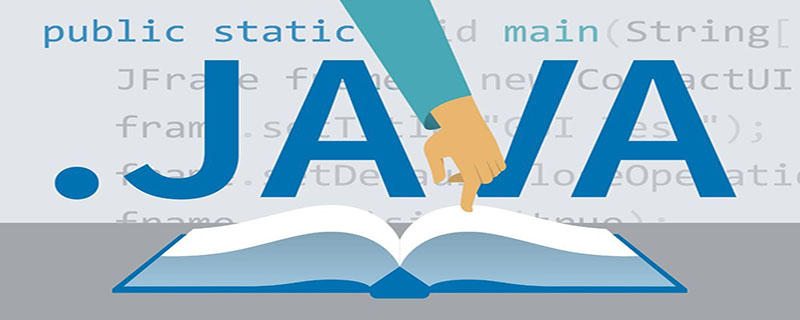
1. Définissez un point d'arrêt où vous pensez que quelque chose ne va pas.
Faites un clic droit avant la ligne de code, notez qu'il s'agit du clic droit, puis sélectionnez Basculer le point d'arrêt.
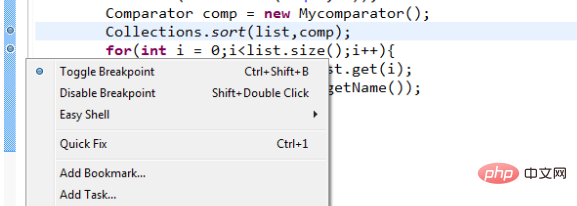
Vous vous demandez peut-être : comment puis-je savoir où placer un point d'arrêt ?
Si vous n'avez aucune idée de ce problème, vous pouvez définir quelques points d'arrêt supplémentaires et parcourir le débogage jusqu'à ce que vous trouviez l'exception. Cela prend juste un peu plus de temps, et vous pouvez avoir. une compréhension plus approfondie de l’exécution du processus !
Bien sûr, si vous pouvez trouver approximativement où le problème peut survenir ou où les informations d'exception sont signalées, vous pouvez définir un point d'arrêt ici.
2. Cliquez sur Déboguer. S'il s'agit d'un programme Web, vous devez démarrer le serveur Tomcat ou Apache en mode Débogage.
Ceci est très important. Le mode de démarrage standard ne peut pas entrer dans le point d'arrêt prédéfini et l'objectif du débogage ne peut pas être atteint.
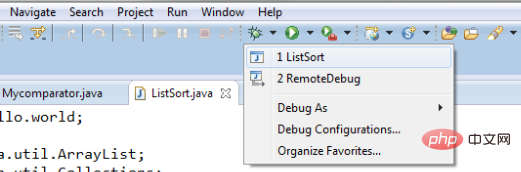
3. Exécutez le programme Lorsque le programme atteint le point d'arrêt que vous venez de définir, il s'arrêtera et la couleur d'arrière-plan de cette ligne de code sera mise en surbrillance.
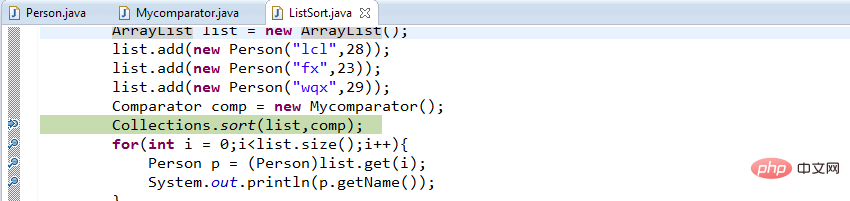 À ce stade, vous pouvez contrôler le programme via les boutons à l'écran ou le clavier.
À ce stade, vous pouvez contrôler le programme via les boutons à l'écran ou le clavier.
Voici les raccourcis clavier correspondant au débogage. Si cela ne fonctionne pas, vous pouvez vérifier s'il y a un conflit de clavier.
Par exemple, les touches de raccourci du dictionnaire Youdao entrent souvent en conflit avec Reprendre en mode Debud.
Touches de raccourci de la fonction Portée
Le pas global revient à F7
Le pas global saute F6
Le pas global saute Entrer F5
Sauter en une seule étape globale dans la sélection Ctrl+F5
Dernier débogage global démarré F11
Continuer globalement F8
Utilisation globale du filtre en une seule étape Exécuter Shift+ F5
Ajouter/supprimer globalement des points d'arrêt Ctrl+Shift+B
Affichage global Ctrl+D
Exécuter globalement au dernier démarrage Ctrl+F11
Exécuter globalement pour ligne Ctrl+R
Exécuter globalement Ctrl+U
4. Entrez dans l'interface de débogage pour voir les informations souhaitées.
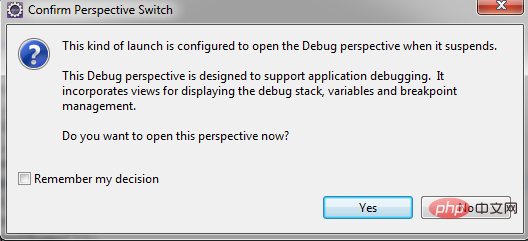
5. Vous pouvez afficher les valeurs de toutes les variables dans Variables, telles que la valeur dans le point d'arrêt que vous venez de définir, cliquez avec le bouton droit sur ChangeValue. pour changer, certains IDE prennent en charge la modification et l'exécution à chaud du code dans la fenêtre.
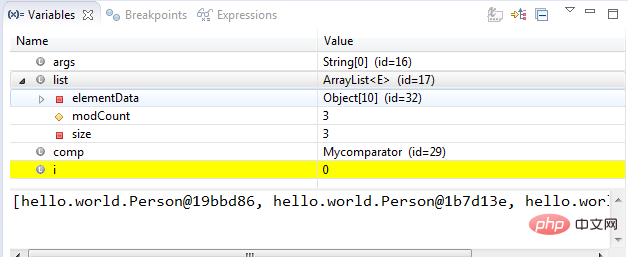
6. Le premier bouton ci-dessous permet de saisir l'exécution de la méthode. Par exemple, si vous appelez d'autres méthodes, vous pouvez saisir la méthode et l'exécuter. étape par étape. Si vous cliquez sur Les deux boutons ne seront exécutés que étape par étape dans cette méthode. Lorsque vous cliquez sur le troisième bouton, vous quitterez cette méthode et continuerez à exécuter la méthode d'origine qui a appelé cette méthode. les instructions sont les suivantes.
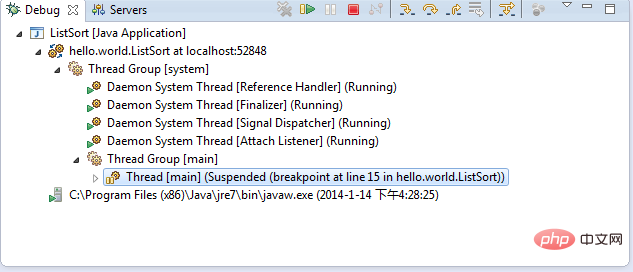
7. Terminez le programme.
8. Ajouter un plug-in de décompilation pour Eclipse pour un meilleur débogage
De manière générale, nos projets feront plus ou moins référence à certains externes. jar, si nous pouvons visualiser le code source du package jar, on peut dire que cela représente le double du résultat avec la moitié de l'effort pour notre débogage.
1. Téléchargez et installez jad.exe. Décompressez jad.exe dans le répertoire du programme (vous pouvez le placer dans n'importe quel répertoire), par exemple : C:Program FilesJadjad.exe.
2. Installez le plug-in jadclipse. Téléchargez et décompressez net.sf.jadclipse_3.3.0.jar, copiez-le dans le répertoire Eclipseplugins et redémarrez Eclipse.
3. Configurez jadclipse. Sous la fenêtre Eclipse, cliquez sur Fenêtre > Préférences > Java > JadClipse > Chemin d'accès au décompilateur.
(Définissez le chemin absolu de jad, tel que C:Program FilesJadjad.exe)
Vous pouvez cocher l'option Utiliser le formateur de code Eclipse (remplace les instructions de formatage Jad), qui peut être utilisée avec Ctrl+Shif+ Le code formaté par F a le même style.
Après avoir exécuté ces étapes, cliquez sur Afficher sur la classe ou la méthode importée du package Jar pour afficher le code source. Sinon, reportez-vous aux solutions suivantes :
La plupart Dans ce cas, éclipsez. n'a pas réussi à définir automatiquement la visionneuse de fichiers de classe JadClipse comme méthode d'ouverture par défaut pour les fichiers de classe.
Modifiez les éditeurs associés par défaut de "*.class" et "*.class sans source" dans Windows-> Téléspectateur".
J'ai configuré le plug-in jad plusieurs fois. S'il ne peut pas être décompilé, après l'avoir configuré ainsi, il fonctionne à chaque fois.
Ce qui précède est le contenu détaillé de. pour plus d'informations, suivez d'autres articles connexes sur le site Web de PHP en chinois!

Outils d'IA chauds

Undresser.AI Undress
Application basée sur l'IA pour créer des photos de nu réalistes

AI Clothes Remover
Outil d'IA en ligne pour supprimer les vêtements des photos.

Undress AI Tool
Images de déshabillage gratuites

Clothoff.io
Dissolvant de vêtements AI

Video Face Swap
Échangez les visages dans n'importe quelle vidéo sans effort grâce à notre outil d'échange de visage AI entièrement gratuit !

Article chaud

Outils chauds

Bloc-notes++7.3.1
Éditeur de code facile à utiliser et gratuit

SublimeText3 version chinoise
Version chinoise, très simple à utiliser

Envoyer Studio 13.0.1
Puissant environnement de développement intégré PHP

Dreamweaver CS6
Outils de développement Web visuel

SublimeText3 version Mac
Logiciel d'édition de code au niveau de Dieu (SublimeText3)
 Nombre parfait en Java
Aug 30, 2024 pm 04:28 PM
Nombre parfait en Java
Aug 30, 2024 pm 04:28 PM
Guide du nombre parfait en Java. Nous discutons ici de la définition, comment vérifier le nombre parfait en Java ?, des exemples d'implémentation de code.
 Weka en Java
Aug 30, 2024 pm 04:28 PM
Weka en Java
Aug 30, 2024 pm 04:28 PM
Guide de Weka en Java. Nous discutons ici de l'introduction, de la façon d'utiliser Weka Java, du type de plate-forme et des avantages avec des exemples.
 Numéro de Smith en Java
Aug 30, 2024 pm 04:28 PM
Numéro de Smith en Java
Aug 30, 2024 pm 04:28 PM
Guide du nombre de Smith en Java. Nous discutons ici de la définition, comment vérifier le numéro Smith en Java ? exemple avec implémentation de code.
 Questions d'entretien chez Java Spring
Aug 30, 2024 pm 04:29 PM
Questions d'entretien chez Java Spring
Aug 30, 2024 pm 04:29 PM
Dans cet article, nous avons conservé les questions d'entretien Java Spring les plus posées avec leurs réponses détaillées. Pour que vous puissiez réussir l'interview.
 Break or Return of Java 8 Stream Forach?
Feb 07, 2025 pm 12:09 PM
Break or Return of Java 8 Stream Forach?
Feb 07, 2025 pm 12:09 PM
Java 8 présente l'API Stream, fournissant un moyen puissant et expressif de traiter les collections de données. Cependant, une question courante lors de l'utilisation du flux est: comment se casser ou revenir d'une opération FOREAK? Les boucles traditionnelles permettent une interruption ou un retour précoce, mais la méthode Foreach de Stream ne prend pas directement en charge cette méthode. Cet article expliquera les raisons et explorera des méthodes alternatives pour la mise en œuvre de terminaison prématurée dans les systèmes de traitement de flux. Lire plus approfondie: Améliorations de l'API Java Stream Comprendre le flux Forach La méthode foreach est une opération terminale qui effectue une opération sur chaque élément du flux. Son intention de conception est
 Horodatage à ce jour en Java
Aug 30, 2024 pm 04:28 PM
Horodatage à ce jour en Java
Aug 30, 2024 pm 04:28 PM
Guide de TimeStamp to Date en Java. Ici, nous discutons également de l'introduction et de la façon de convertir l'horodatage en date en Java avec des exemples.
 Programme Java pour trouver le volume de la capsule
Feb 07, 2025 am 11:37 AM
Programme Java pour trouver le volume de la capsule
Feb 07, 2025 am 11:37 AM
Les capsules sont des figures géométriques tridimensionnelles, composées d'un cylindre et d'un hémisphère aux deux extrémités. Le volume de la capsule peut être calculé en ajoutant le volume du cylindre et le volume de l'hémisphère aux deux extrémités. Ce tutoriel discutera de la façon de calculer le volume d'une capsule donnée en Java en utilisant différentes méthodes. Formule de volume de capsule La formule du volume de la capsule est la suivante: Volume de capsule = volume cylindrique volume de deux hémisphères volume dans, R: Le rayon de l'hémisphère. H: La hauteur du cylindre (à l'exclusion de l'hémisphère). Exemple 1 entrer Rayon = 5 unités Hauteur = 10 unités Sortir Volume = 1570,8 unités cubes expliquer Calculer le volume à l'aide de la formule: Volume = π × r2 × h (4
 Créer l'avenir : programmation Java pour les débutants absolus
Oct 13, 2024 pm 01:32 PM
Créer l'avenir : programmation Java pour les débutants absolus
Oct 13, 2024 pm 01:32 PM
Java est un langage de programmation populaire qui peut être appris aussi bien par les développeurs débutants que par les développeurs expérimentés. Ce didacticiel commence par les concepts de base et progresse vers des sujets avancés. Après avoir installé le kit de développement Java, vous pouvez vous entraîner à la programmation en créant un simple programme « Hello, World ! ». Une fois que vous avez compris le code, utilisez l'invite de commande pour compiler et exécuter le programme, et « Hello, World ! » s'affichera sur la console. L'apprentissage de Java commence votre parcours de programmation et, à mesure que votre maîtrise s'approfondit, vous pouvez créer des applications plus complexes.






